- Різні користувачі повідомляють про помилки, перевіряючи, чи сумісний їх ПК з Windows 11.
- Незважаючи на те, що машини дотримуються мінімальних вимог до обладнання, утиліта Microsoft надсилає повідомлення про помилку.
- Секрет полягає у наявності TPM 2.0 на материнській платі, яка включена.
- Крім того, вирішення проблеми вирішить увімкнення безпечного завантаження в BIOS.
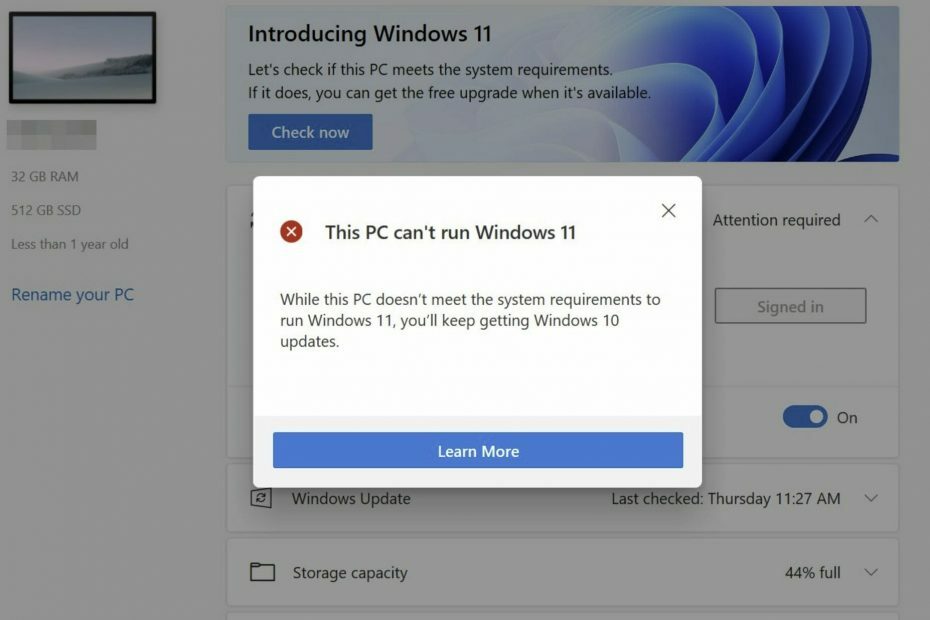
Windows 11 оголошено, і багато користувачів скаржаться на отримання Цей ПК не може працювати під управлінням Windows 11 помилка при перевіряючи, чи сумісний їх ПК з майбутньою версією.
На жаль, це трапляється навіть для машин, які справді дотримуються мінімуму Системні вимоги запитав Microsoft.
Повідомлення про помилку також відображатиметься як Цей ПК не скачує Windows 11 після сканування коли ви фактично переглядаєте сторінку, увімкнувши машину Офіційний Microsoft сторінка системних вимог.
Ми також перевірили це на передовій машині Dell XPS 17 із вимогами до системи монстрів, і ми можемо сказати, що звіти дійсні.
Незважаючи на те, що ПК має достатньо обладнання для пересування по горах, програма перевірки стану ПК говорить, що Windows 11 несумісна.
Проблема рідко полягає в апаратному забезпеченні самої машини, а більше в наявності мікросхеми TPM 2.0 на материнській платі та налаштування BIOS, яке потрібно ввімкнути, яке називається Secure Boot.
Як виправити помилку на цьому ПК не буде працювати Windows 11?
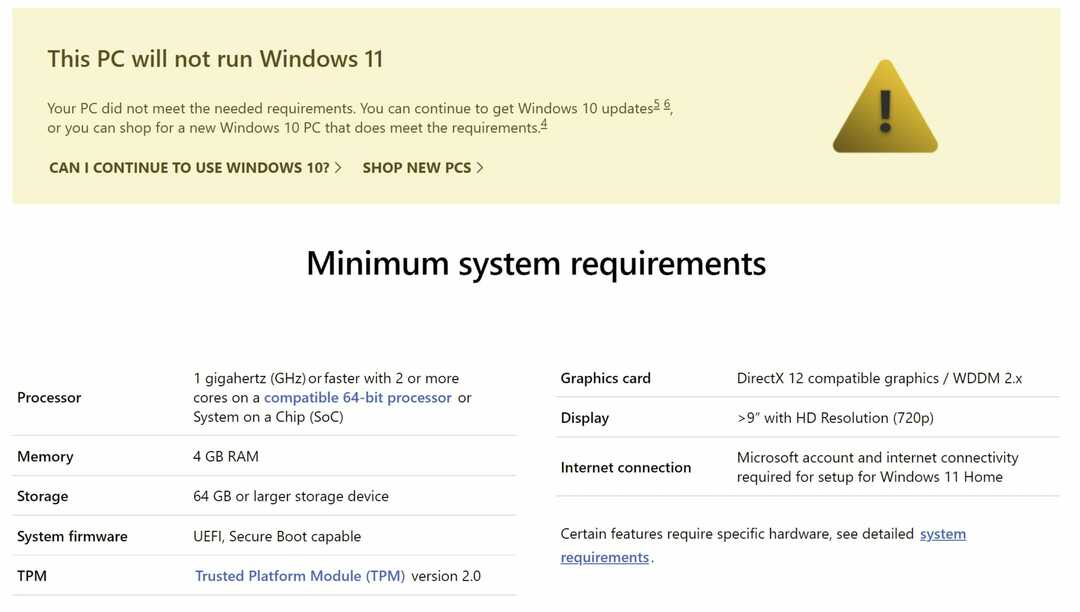
Перш за все, переконайтеся, що ваша материнська плата справді має чіп TPM 2.0. Цей компонент зазвичай присутній на більшості машин, але якщо ваш справді старий, він може і не бути. Нижче наведено невелику процедуру, яка допоможе в цьому процесі:
Щоб запустити діалогове вікно Виконати, натисніть Windows + Rклавіші, тип tpm.msc, і вдарив гаразд.
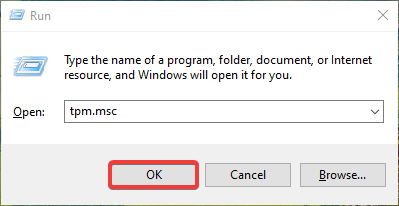
Це має відкрити Консоль керування модулем довіреної платформи (TPM).
В Інформація про виробника TPM екран, перевірте значення Специфікація Версія. Це має дорівнювати 2,0, як на скріншоті нижче.
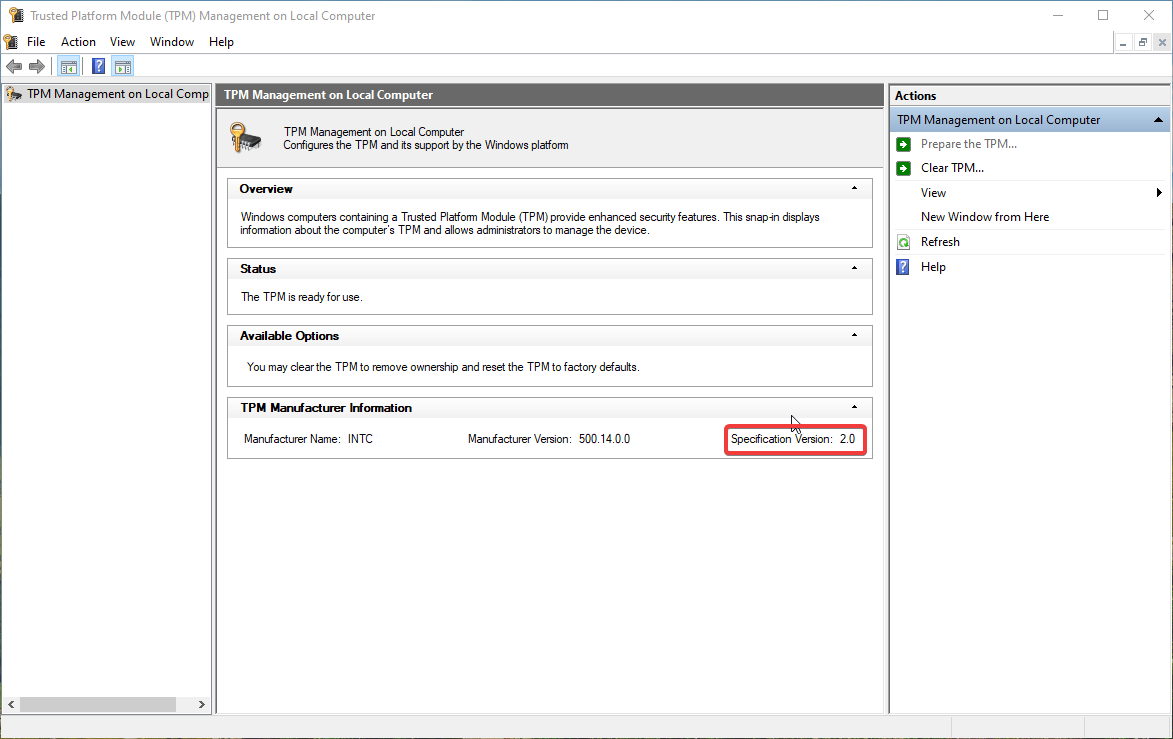
Ті, хто не бачить цей екран консолі і отримує помилку замість сумісного TPM, не знайдено, тоді мікросхема TPM недоступна на вашій материнській платі або насправді вимкнена в BIOS.
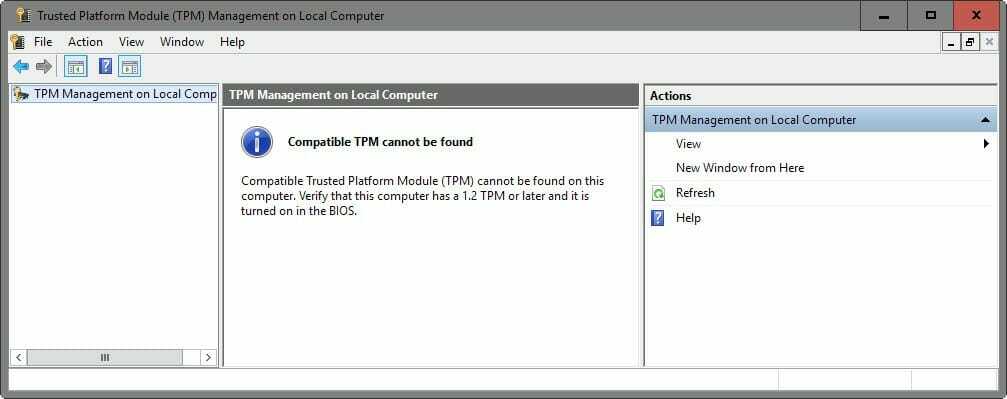
Вам доведеться ввімкнути мікросхему стану TPM в положення ON, безпосередньо з BIOS.

Завантажте та змініть файл appraiserres.dll
- По-перше, вам потрібно завантажити файл appraiserres.dll із зовнішнього джерела або з Windows 10 ISO.
- Встановіть Windows 11 ISO.
- Після встановлення або вилучення ISO перейдіть до Джерела папку.
- Знайдіть appraiserres.dll файл у папці та видаліть його.
- Скопіюйте appraiserres.dll файл, який ви отримали з першого кроку, і вставте його в ISO 11 Windows.
- Спробуйте встановити Windows 11 на свій ПК ще раз.
ОС Windows 10 не перевіряє, чи має комп’ютер мікросхему TPM 2.0, тому, фактично, замінюючи файл на файл у Windows 11, ви змушуєте його обходити цей процес.
Перевірте, чи увімкнено безпечне завантаження
Microsoft стверджує, що для Windows 11 потрібна машина, яка підтримує безпечне завантаження, але насправді цю функцію потрібно увімкнути. Не так прямолінійно, правда?
Щоб активувати Secure Boot, вам доведеться перезавантажити ПК та увійти в меню Boot. Залежно від моделі перед завантаженням у Windows слід натиснути клавіші F2, F11 або кнопку Видалити.
Тепер перегляньте меню завантаження, щоб знайти розташування цього параметра безпечного завантаження та увімкніть його. Явні вказівки різняться залежно від версії BIOS, але я впевнений, що ви знайдете свій шлях.

В кінці процедури ви можете перевірити ще раз за допомогою утиліти перевірки стану ПК, і тепер ви отримаєте повідомлення про підтвердження, як показано нижче:
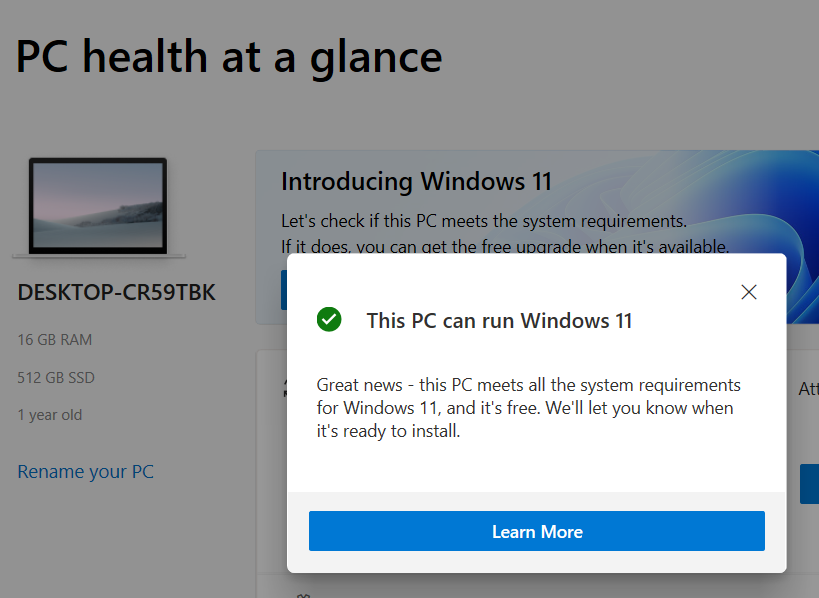
Також повідомлення на офіційній сторінці вимог Microsoft тепер буде змінено:

